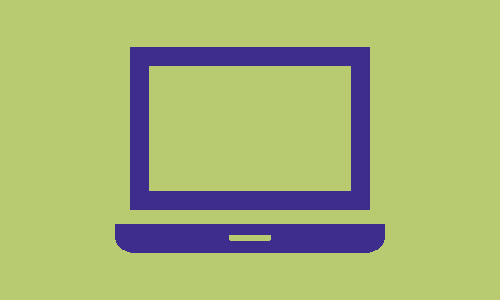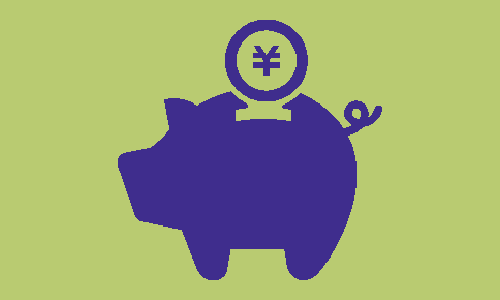三日月らびっと
三日月らびっとこんにちは!ゲーム実況者&動画編集者の三日月らびっとです!
いきなりですが、MiniTool社から発売されている動画編集ソフト「MovieMaker」をご存じですか?
無料版からプロ版まであるこのソフト、どうやら直感的で使いやすいと聞きました!
でも、このソフトを使うかどうか迷ってる……。
実際に使っている人の感想を聞きたい……。
そう思われているのではないでしょうか?
今回は、そんなあなたの疑問を解消すべく、
実際に使ってみて、どういった点がおすすめなのか、使ってみてどう思ったのかなど解説します!
ぜひ参考にしてみてください。
・どういったことができるの?
・このソフトを使うかどうか迷ってる……。
・実際に使っている人の感想を聞きたい……。
MiniTool MovieMakerって?


MiniTool MovieMakerとは、MiniTool社が制作・発売している動画編集ソフトです。
MovieMakerって聞くとWindowsのムービーメーカーを思い浮かぶ方が大半だと思いますが、こちらの動画編集ソフトは別のものになります。
このソフトは非常に使いやすい設計にされており、直感的に使うことができるので初めて動画編集をする人にも最適な動画編集ソフトです。
ただし、こちらの動画編集ソフトはWindowsOS専用なので、MacOSやCromeOSを使われている人は購入しても使用することができません。しっかりと確認してから購入・ダウンロードしましょう!
どういったことができる?
では、実際にどういった機能があって、どのようなことができるのか、一緒に見ていきましょう!
完成動画
まずは完成した動画をご覧ください。
なんかそれっぽい感じの動画ができました。
素材をつなぎ合わせて、BGMを付け加えて……という作業をしましたが、初心者の方には疑問だらけだと思います。
取り込んだ素材をどのように短くするの?
という操作方法についての疑問。
素材の長さやタイミングをどうしたら綺麗にできるの?
という感覚的な疑問、があると思います。
今回はタイミングなどの決め方も踏まえて解説しつつ操作方法をメインで解説していきます。
操作方法
全体的に簡単な操作でできる印象です。
カット、素材挿入など大体のものがボタンを押して、素材を選んで、ドラッグするという直感的かつ簡単な操作でできます。
具体的にどんなことができるのか見ていきましょう!
作業スペース
まずソフトを立ち上げたらこんな感じになります。
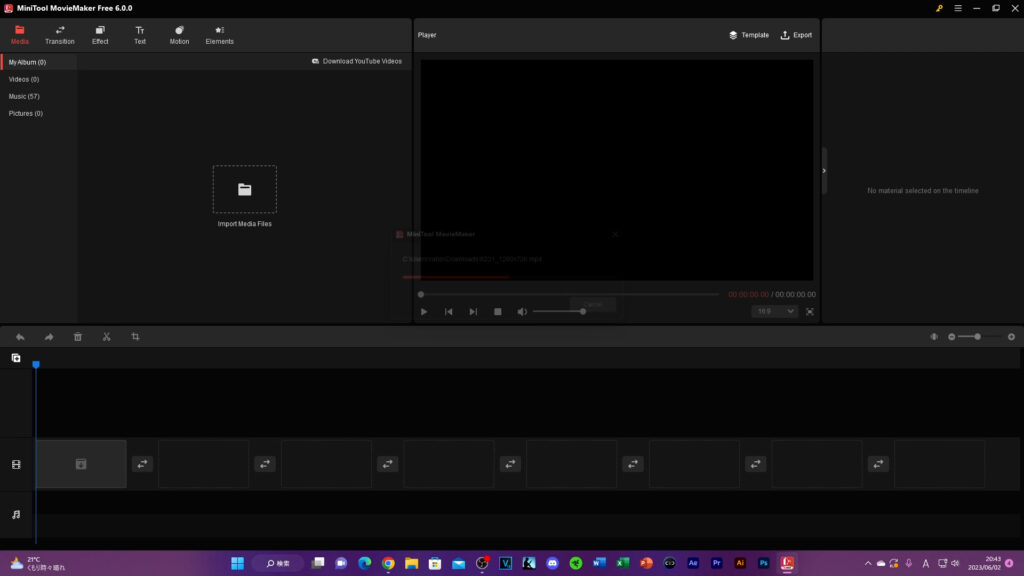
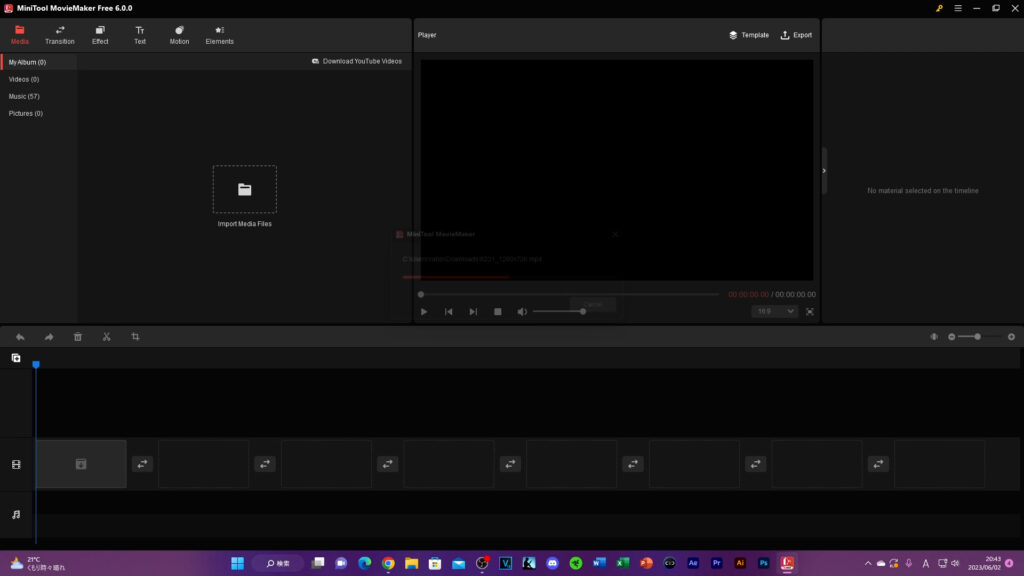
ここから素材を入れたりカットしたりエフェクトやトランジションを足して動画にしていきます。
色々足したらこんな感じになりました!
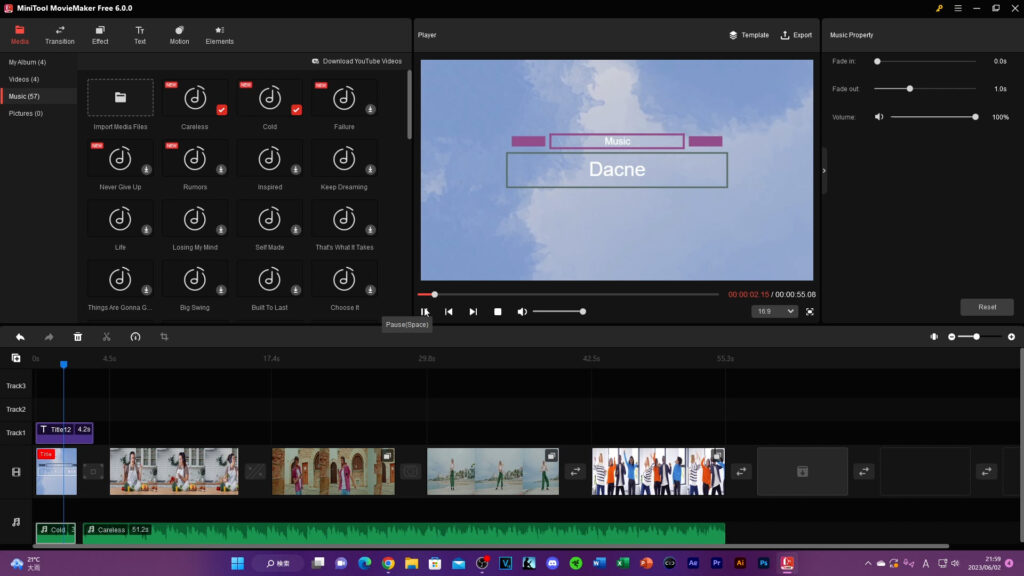
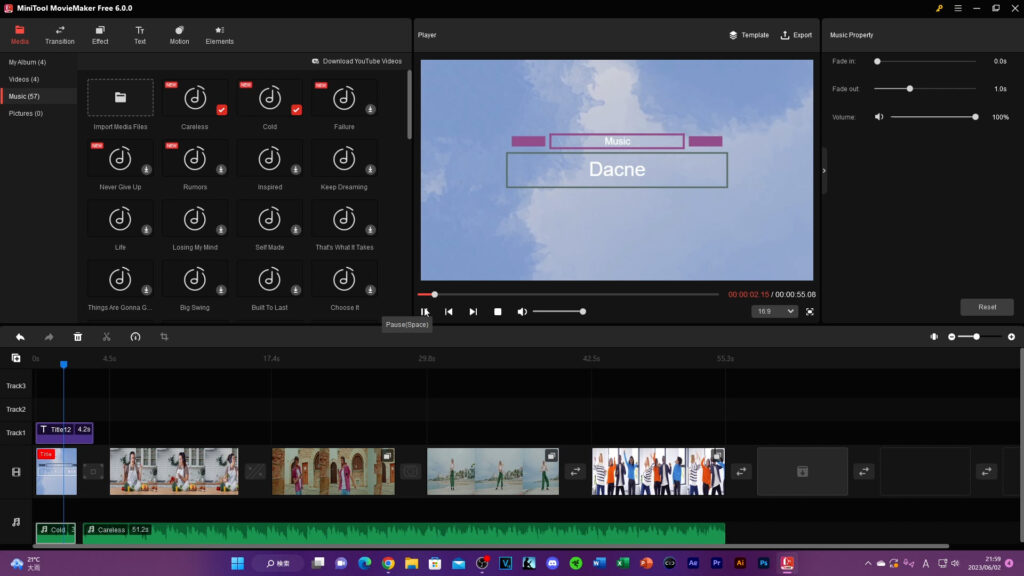
左上の素材は元々付属しているBGMです。その中から2つ使っています。
今回は、動画素材4つとBGM2つ、トランジション3つとテキスト1つの簡単に作れる動画にしています。



これから動画編集を始める人は、まずは素材の動きに合わせて音楽をつけた動画を作るのがおすすめ!
カット
次にカットの方法です!
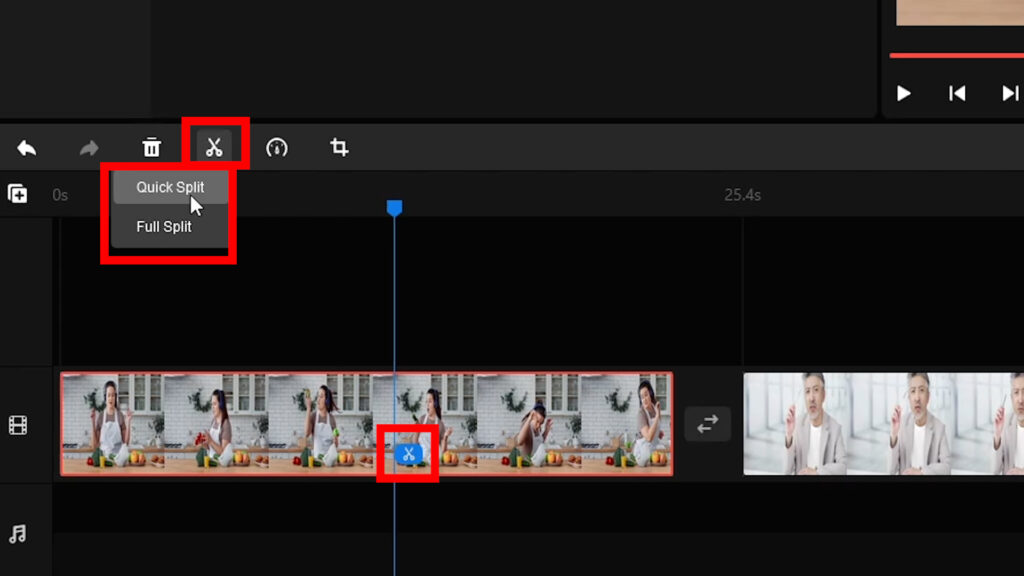
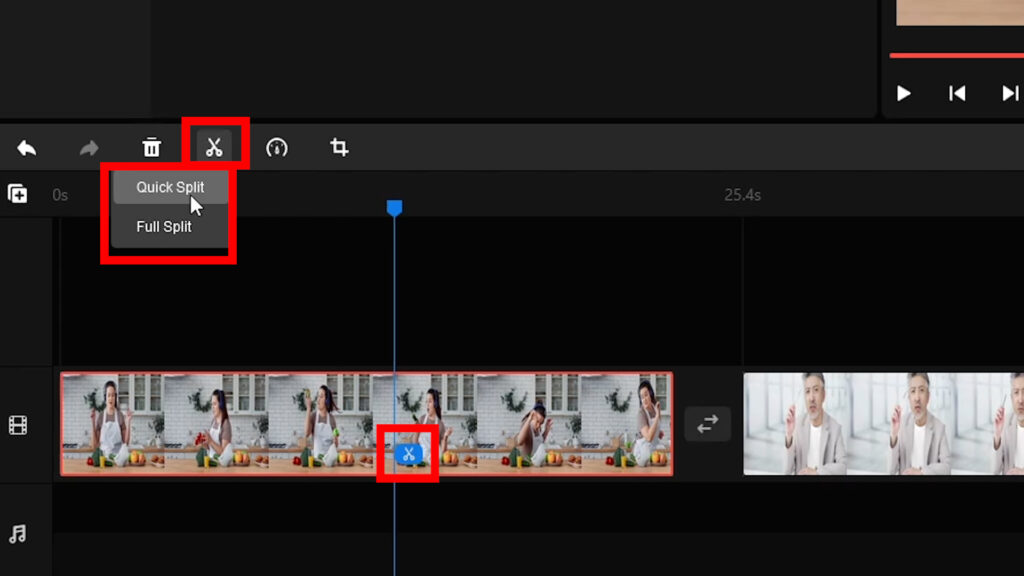
上のハサミのマークをクリックして「Quick Split」を選択するか、下の青色のハサミボタンを押すと、素材のカットをすることができます。
カットしたらこんな感じになります。
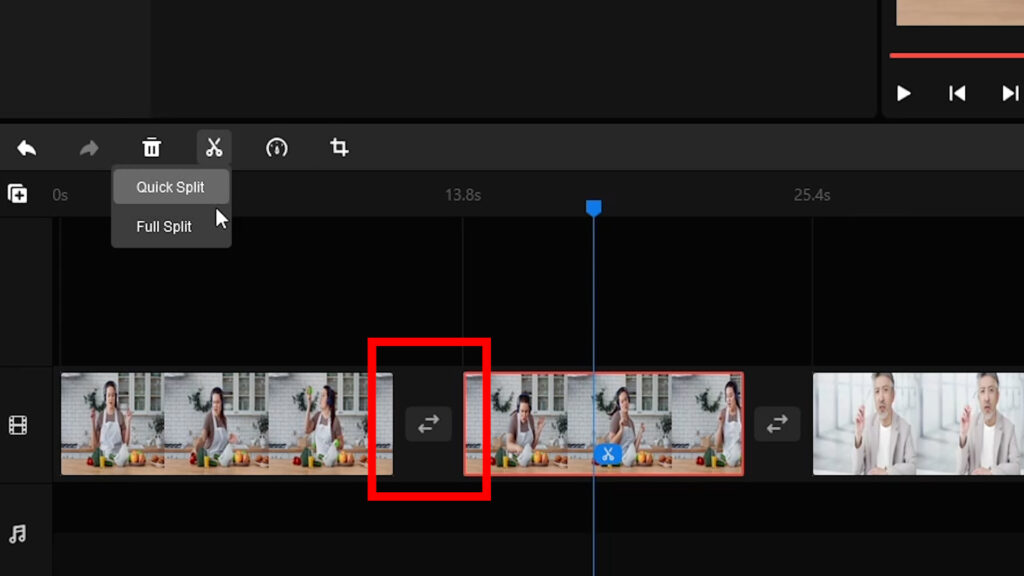
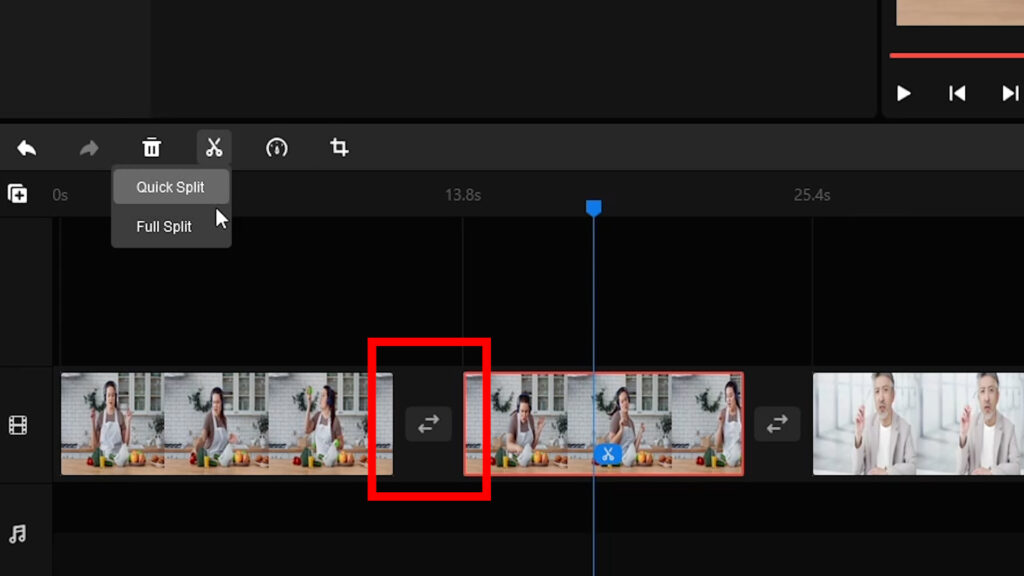
赤枠のように素材が2つに分かれます。
こんな感じで簡単に素材をカットできるので、難しいことは1つもありません。
そして、この赤い枠に「トランジション」と呼ばれる素材と素材をつなぐ接続詞のようなエフェクトを挿入することができます。
また、素材の速さを変えたり、素材の大きさやいらない部分をトリミングすることもできます。
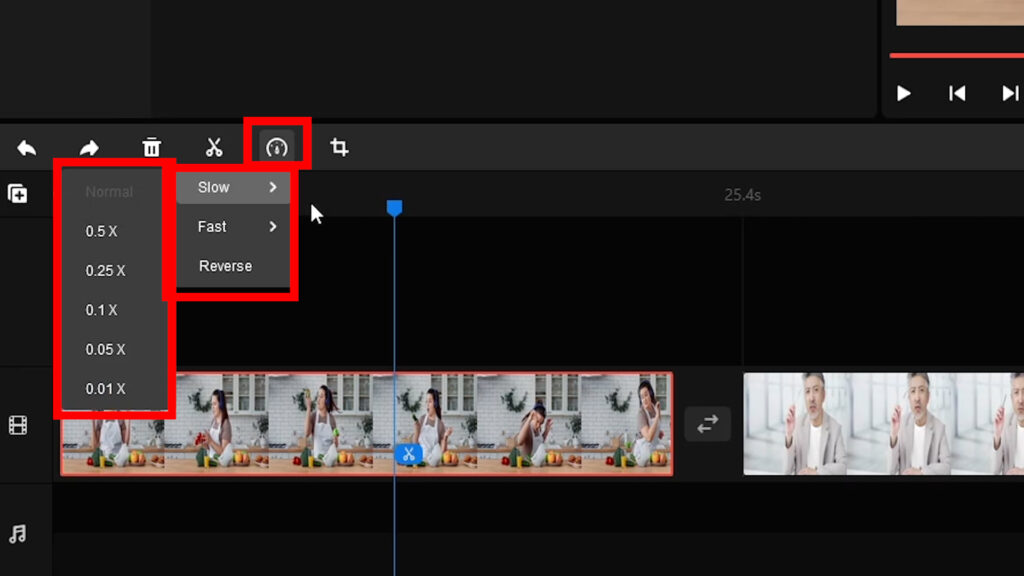
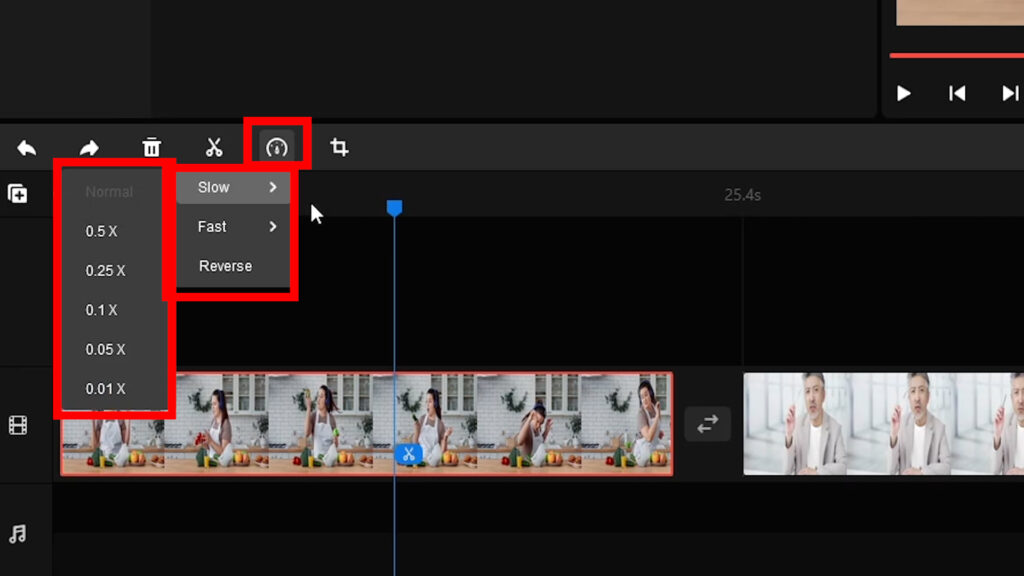
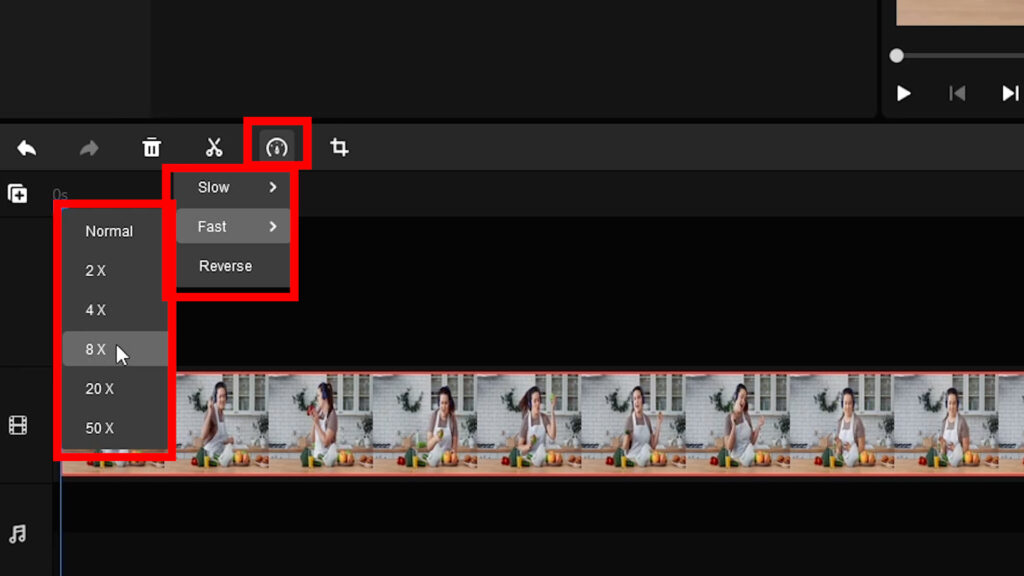
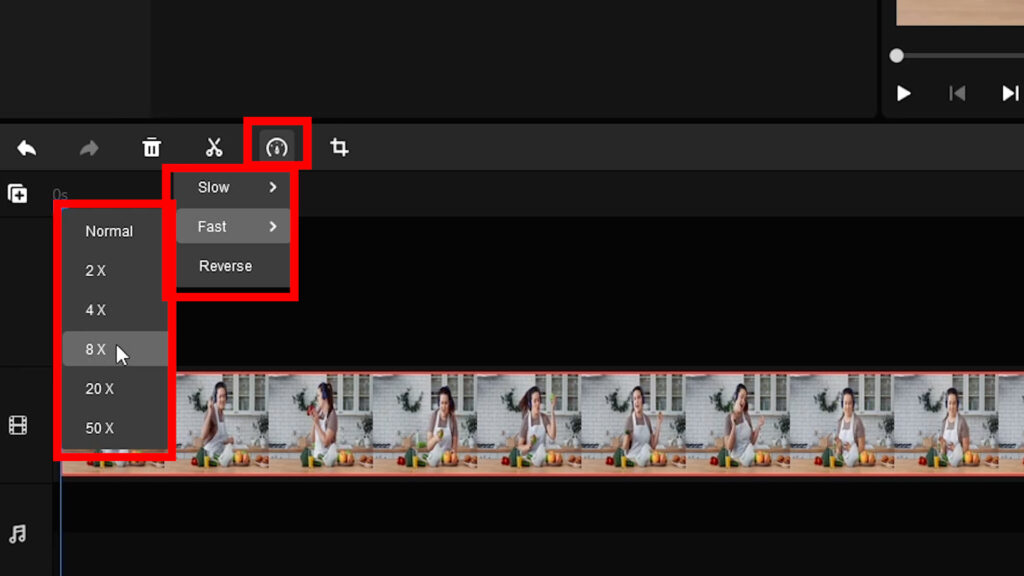
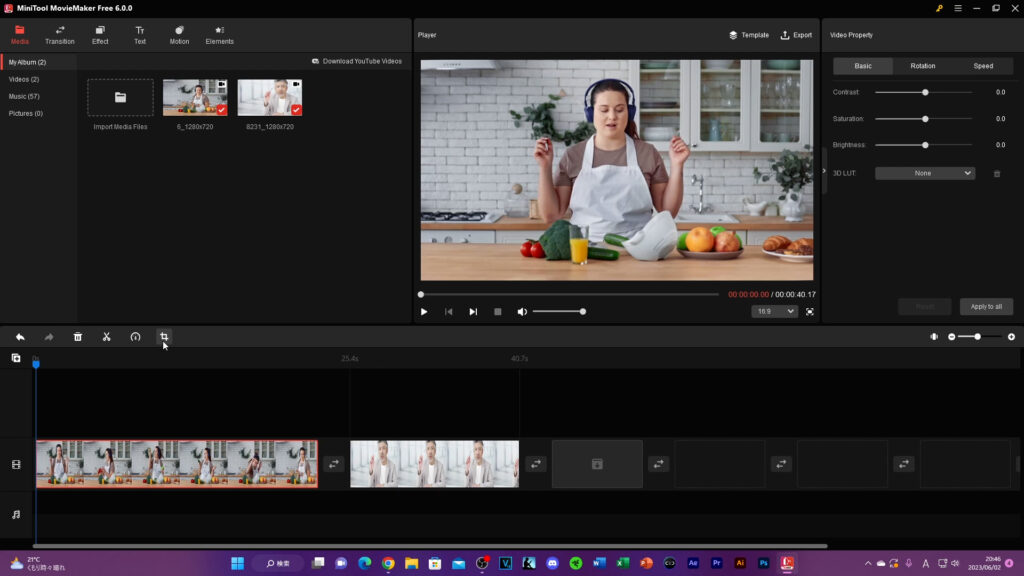
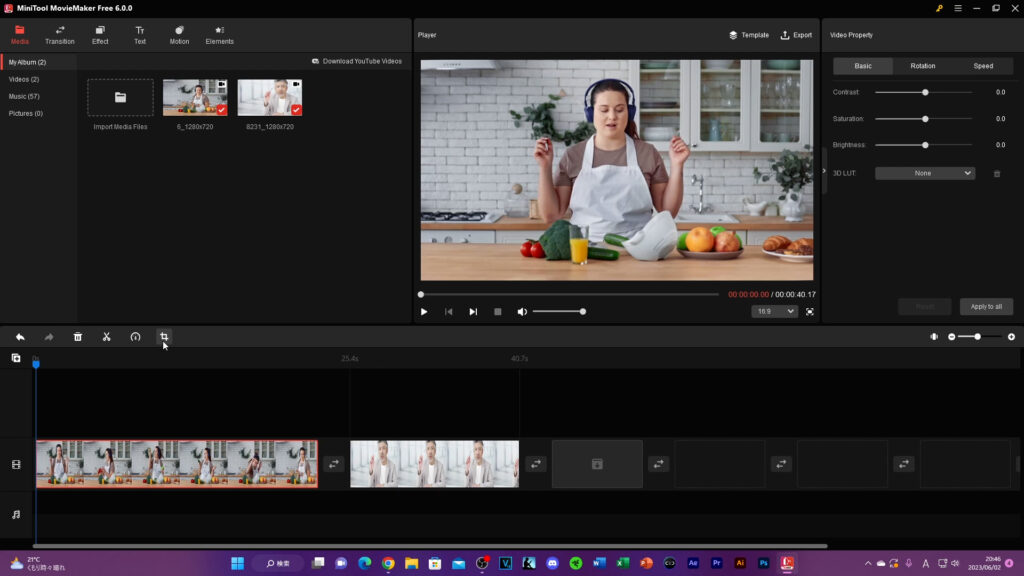
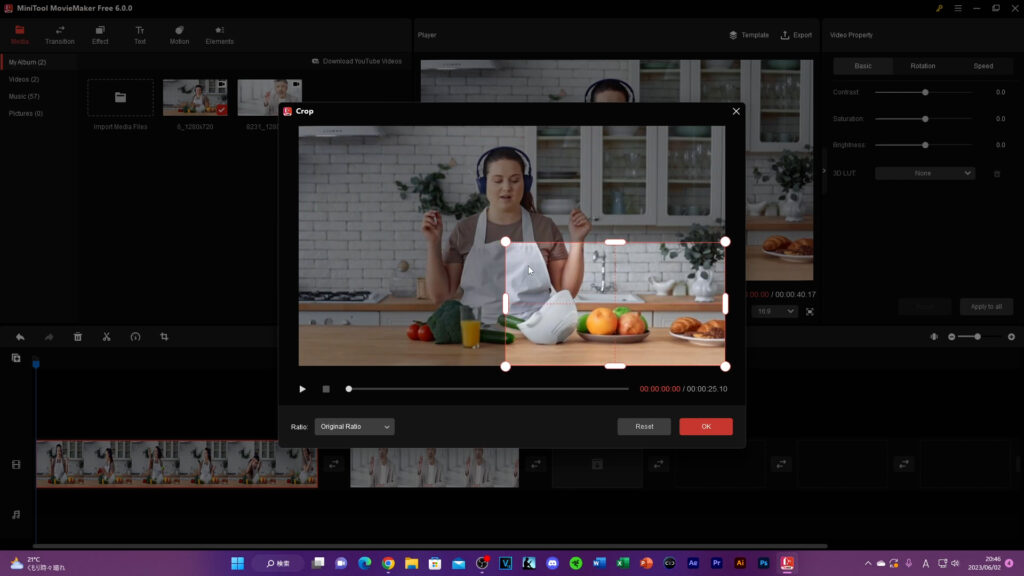
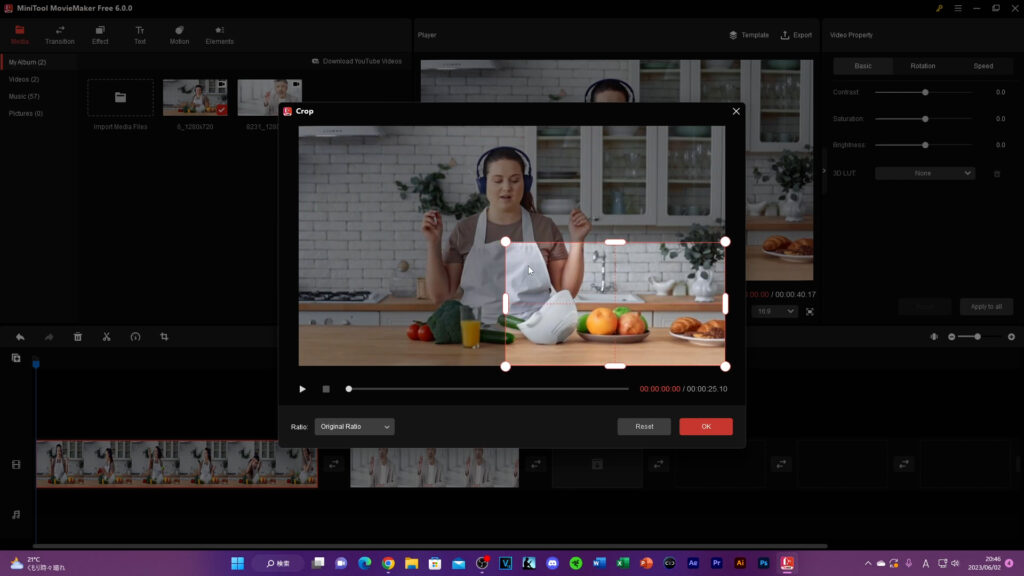
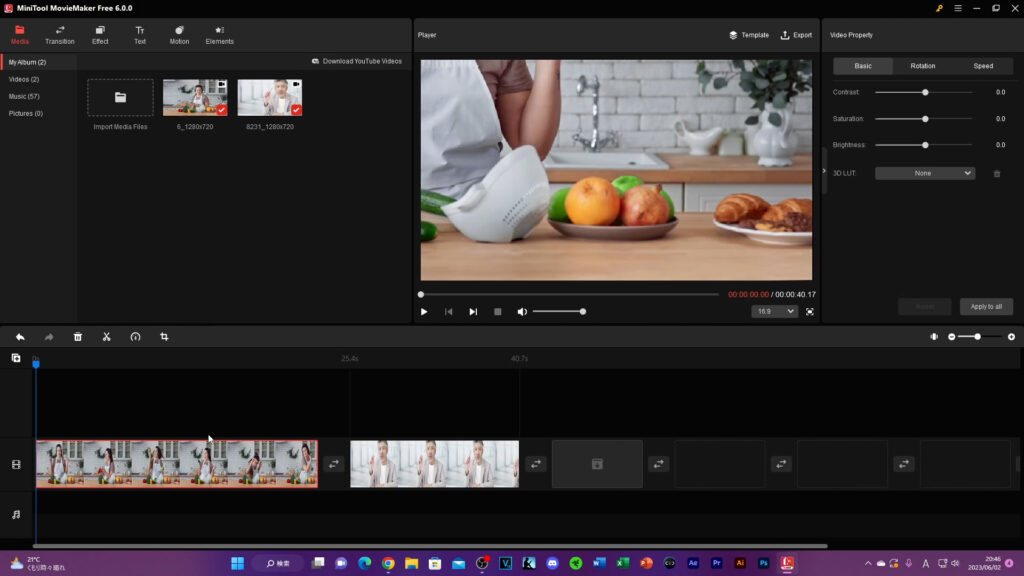
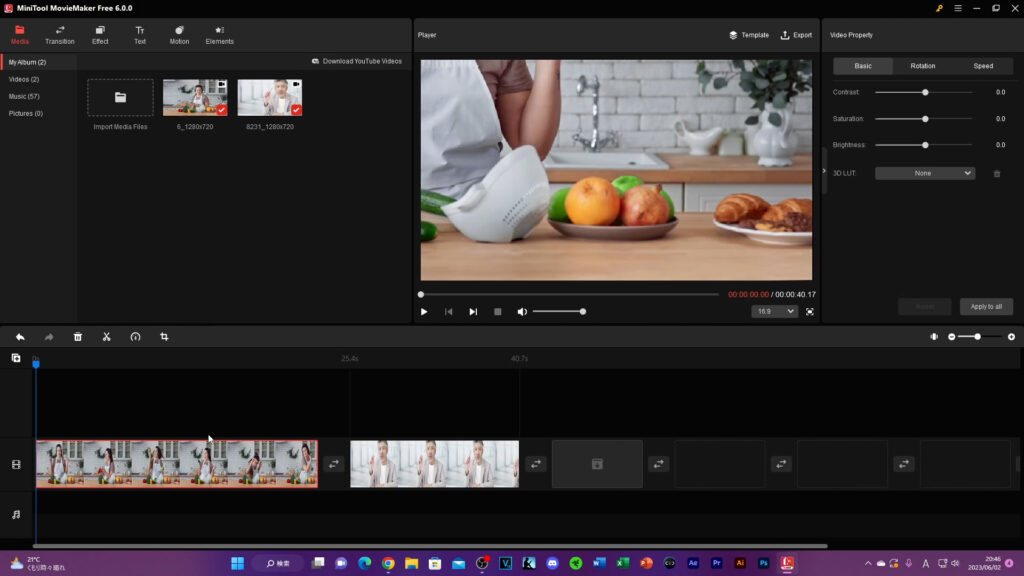
方法は、速さを変えたい素材やトリミングしたい素材を選択して赤い枠のボタンをぽちぽち押していくだけ!
トランジション
トランジションの素材は、全部で48種類あります!
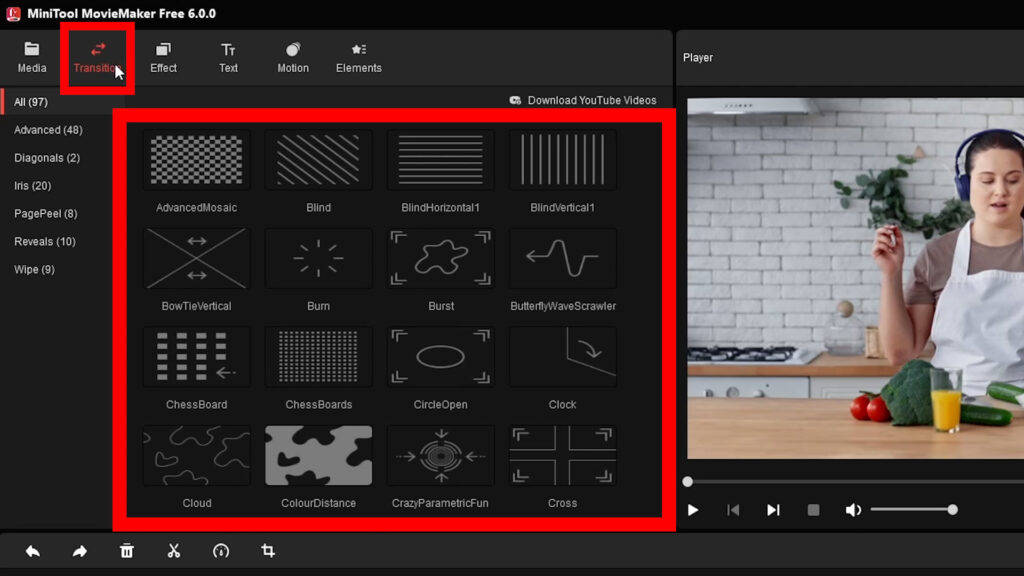
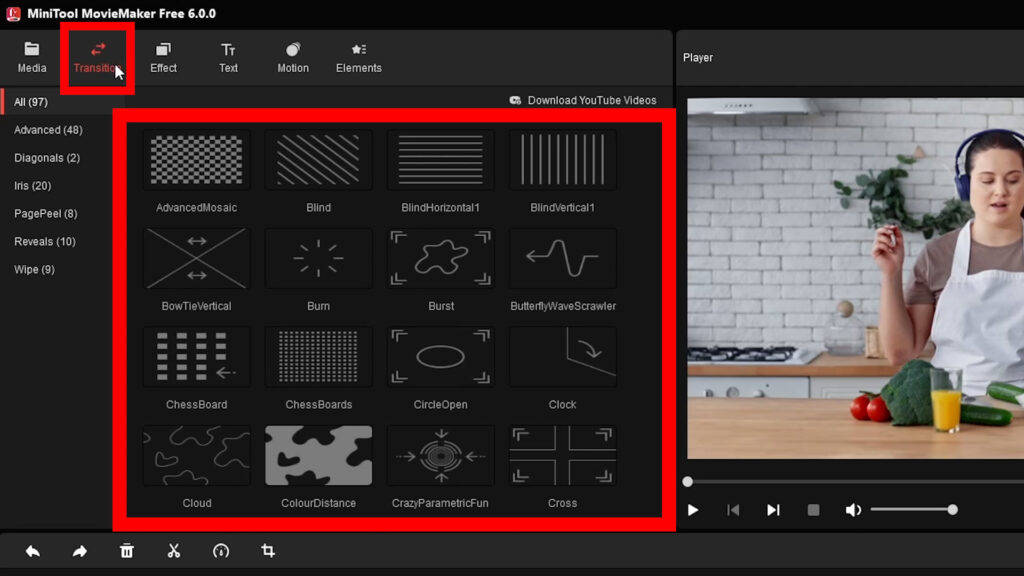
この中から好きなトランジションを選んで、下記の画像のようにカーソルを素材と素材の間に持っていきます。
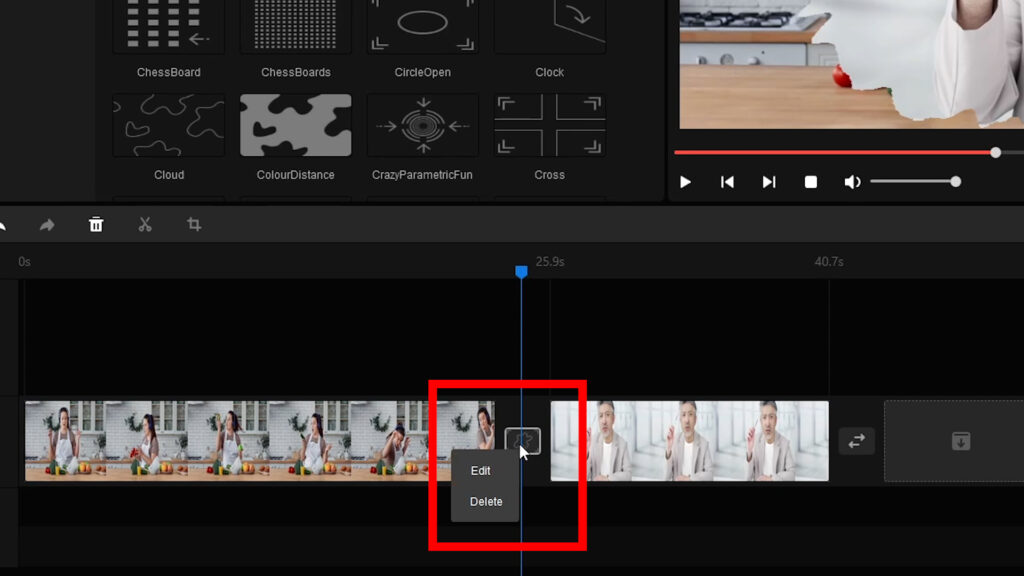
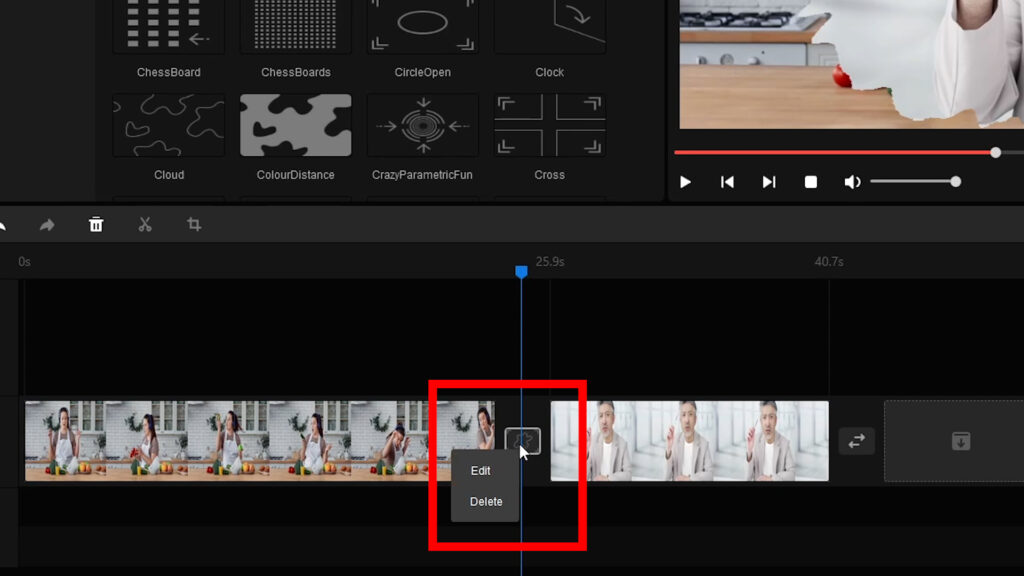
すると、トランジションが挿入されます。
もしトランジションの速さを変えたければ「Edit」を削除して違うものに変えたければ「Delete」を選択しましょう。
エフェクト
エフェクトの素材は、全部で56種類あります!
この中から好きなものを選んでエフェクトをつけたい素材に挿入すると、エフェクトが適応されます。
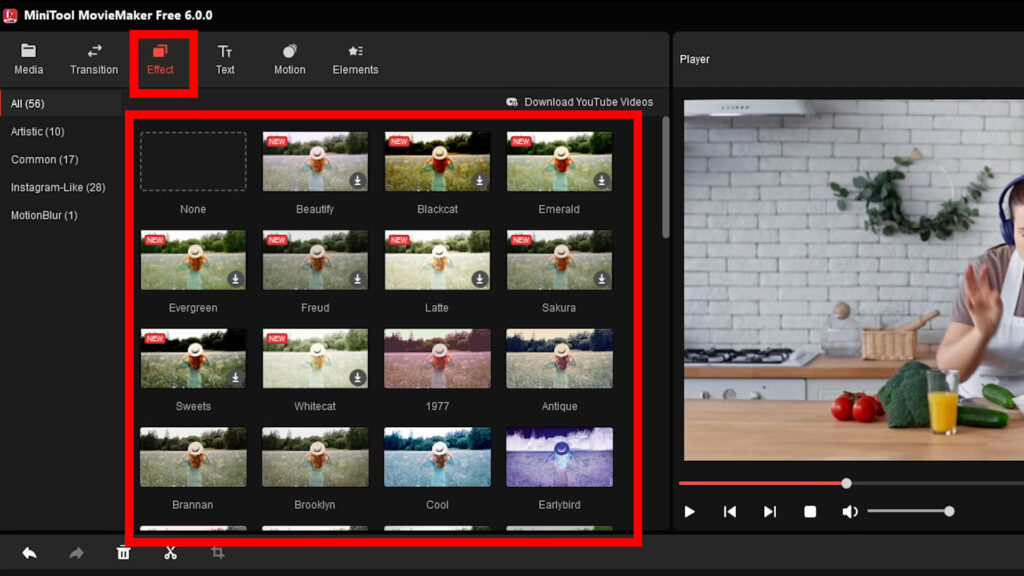
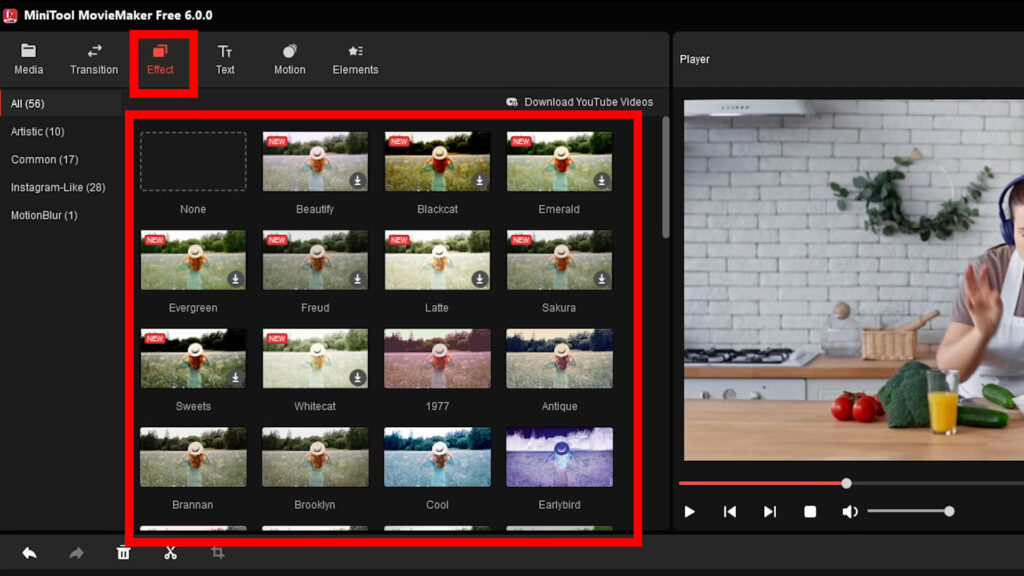
あくまで48種類の中の一例にはなりますが、適応されるとこんな感じになります。




このように素材を選んでドラッグ&ドロップをすることで簡単にエフェクトをつけることができます。
テキスト
テキストの素材は、全部で52種類あります!
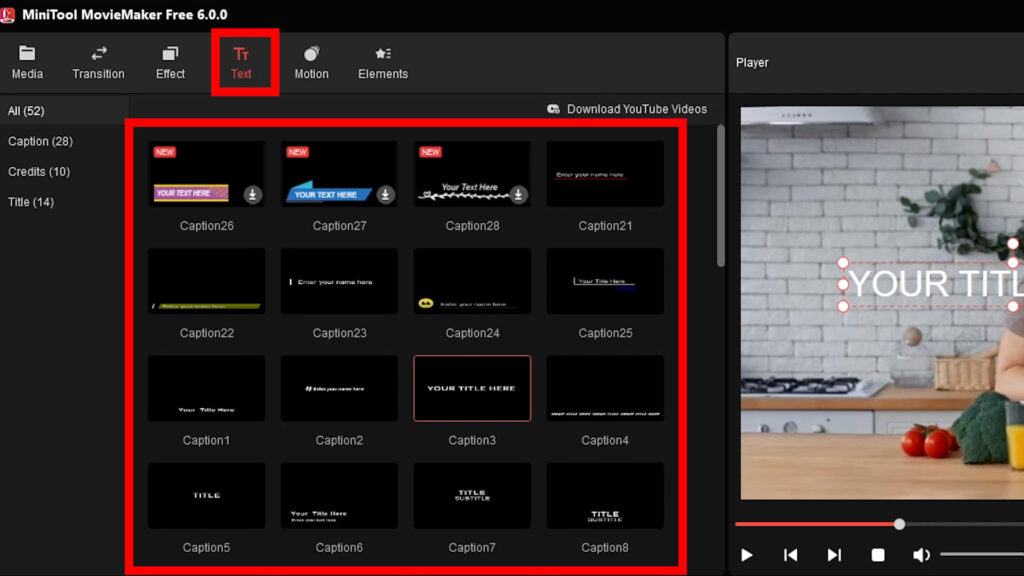
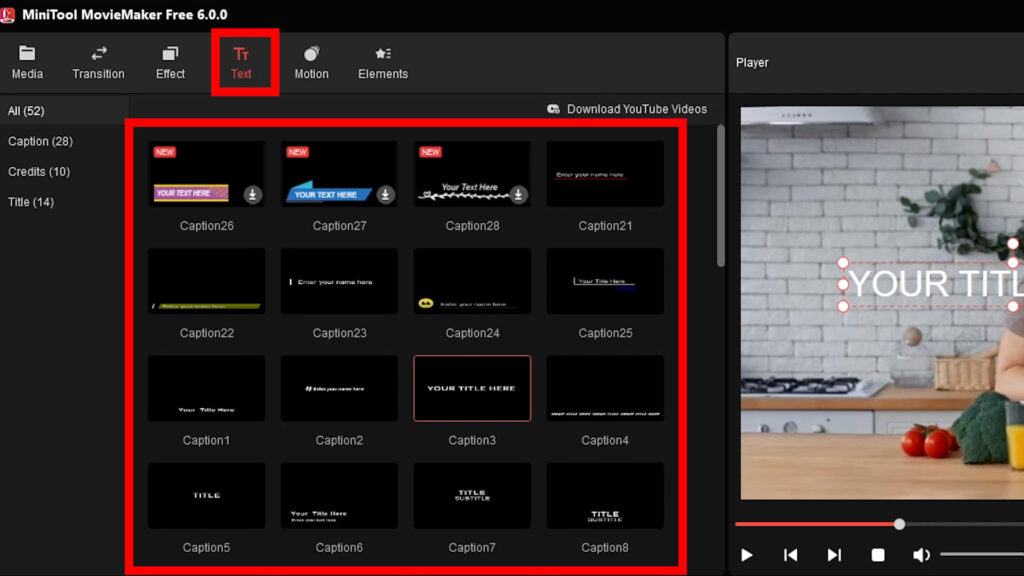
入れたいテキスト素材を下のタイムラインにドラッグ&ドロップをすることで簡単にテキストをつけることができます。
また、プレビュー画面に直接文字を打って編集することもできますし、赤枠から文字を入力することもできます。
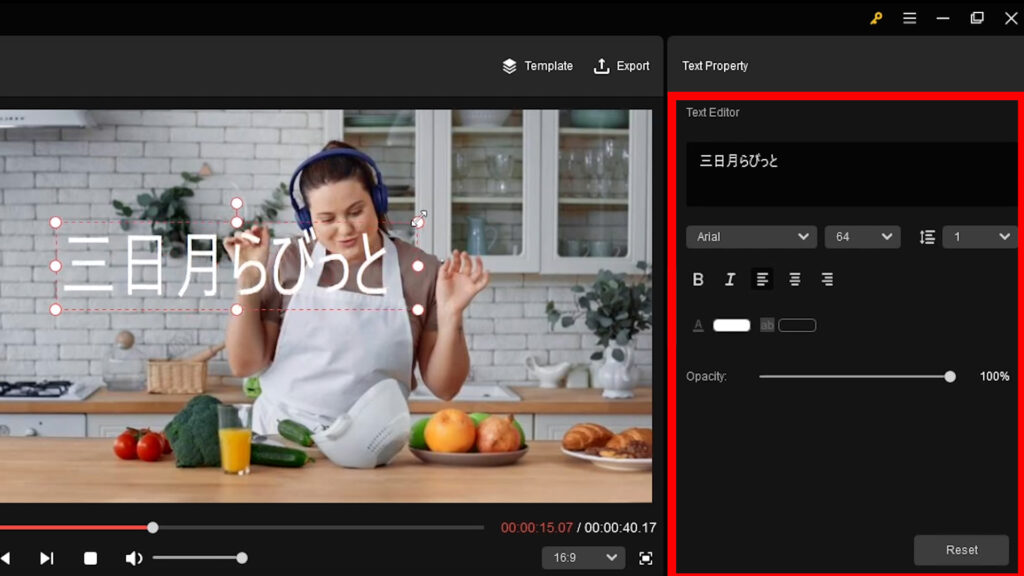
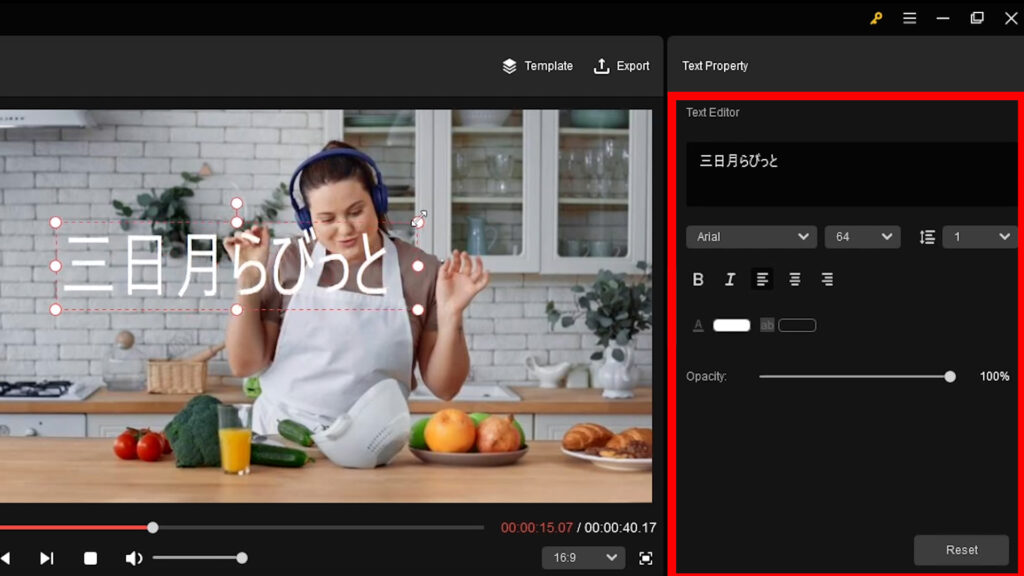
赤枠では、フォントを変更したり、色をつけたり、大きさを変えたりなど、文字の装飾をすることができます。
非常に簡単にできるようになっているので、ビデオレター、Vlog、思い出動画、エンドロールなど幅広い用途で使えるようになっていて、初めて使う人にとってはなかなか使い勝手のいいテキスト機能だと思います!
エレメント
エレメントの素材は、全部で193種類あります!
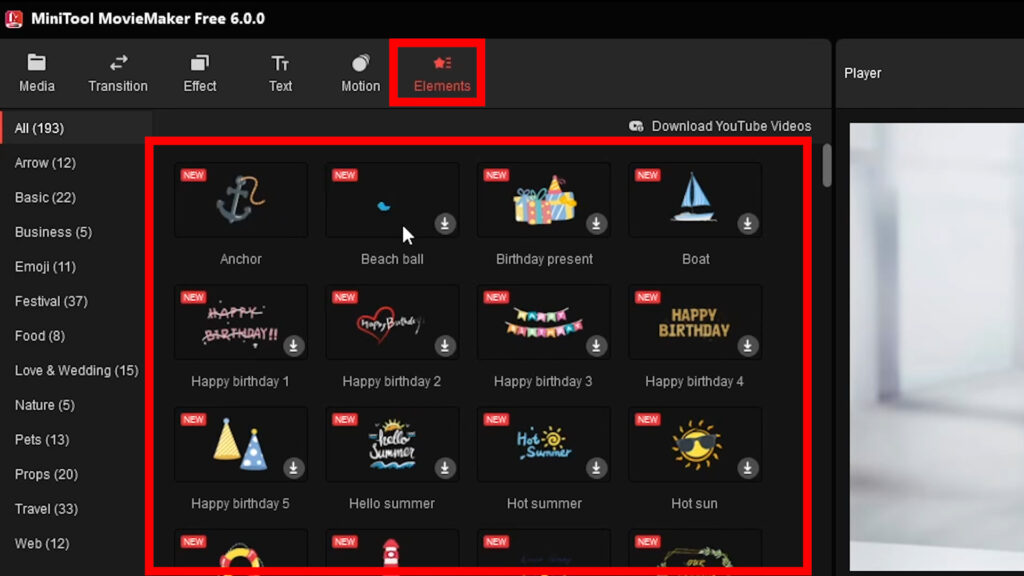
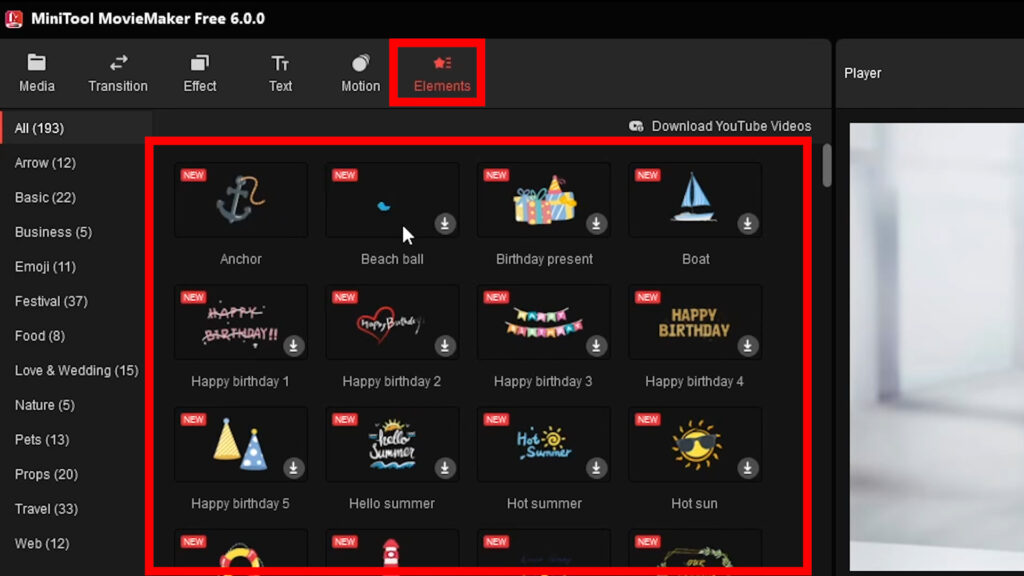
これもテキストの時と同じで、入れたい素材を選んで下のタイムラインにドラッグ&ドロップをすることで簡単にエレメントをつけることができます。
誕生日の素材や、ペットの素材、絵文字の素材など多く入っていて、それらが全て無料で使えるので可愛い動画や、結婚式の披露宴での動画に使えそうですよね!
さらにドラッグ&ドロップするだけなので、仕事で時間がなかなか取れない人でもスキマ時間でしっかりと心に刺さる動画が作れそうなイメージがありますよね。
こんなエレメント素材が無料で使える動画編集ソフトはなかなか見かけないので、これがこの動画編集ソフトの強みなんじゃないかと僕は思います!
ぜひこの動画編集ソフトを使ってみてください!
BGM
BGMの素材は、全部で57種類あります!
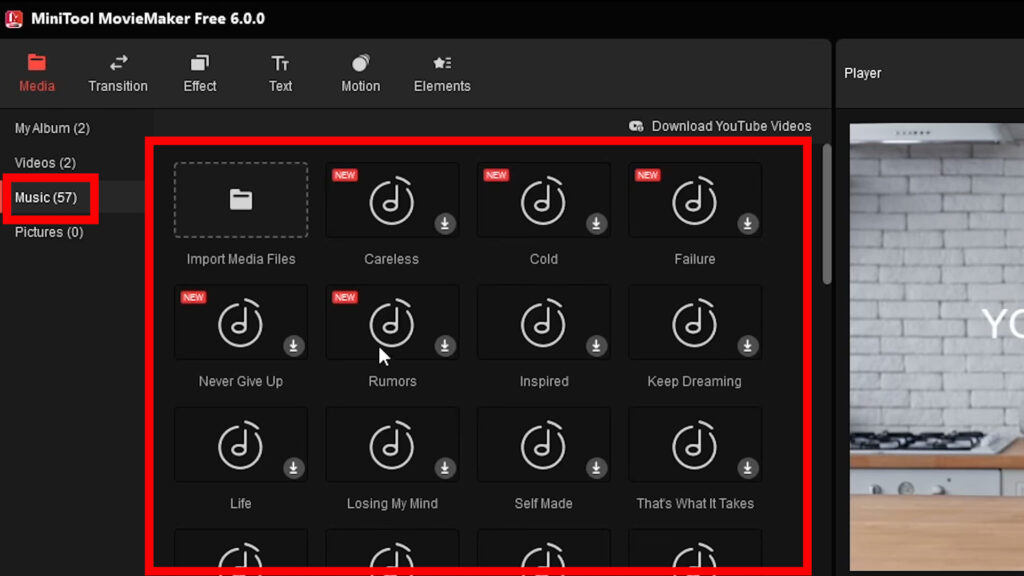
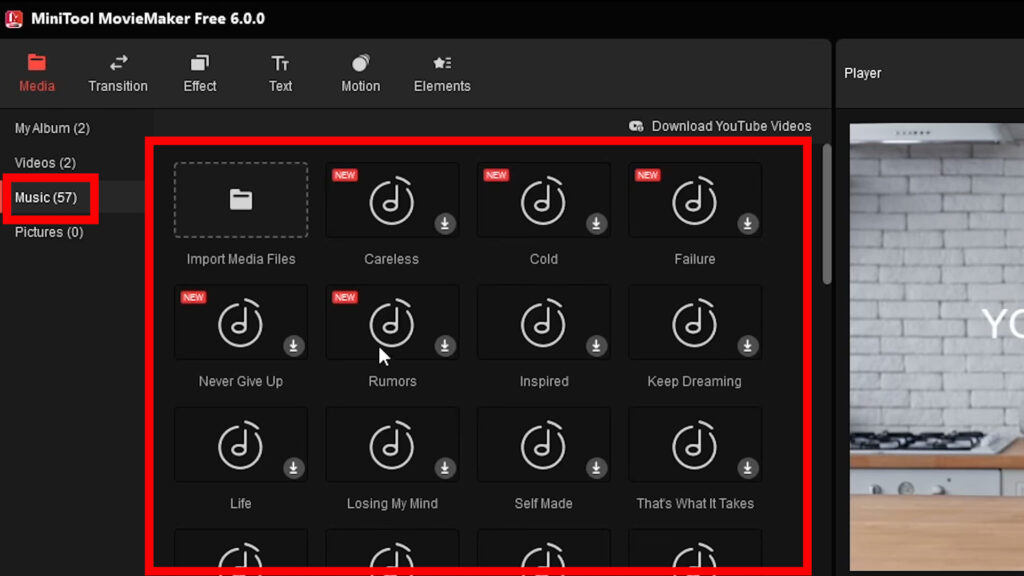
これらの57種類の音源を無料で使えるので、わざわざBGMを探したり、著作権を調べたりする必要はなさそうですね!
今回の完成動画もこの中にある音源を使用していて、冒頭のような感じになっているってすごくないですか⁉︎
しかも音源をダウンロードしてドラッグ&ドロップするだけ!



なんて簡単な!
実際に使ってみた感想
やはり初心者の人でも使いやすいように設計されていました!
本当に素材をぽちぽち入れていくだけで完成してしまうので、



あれ?こんなに簡単にできてしまうの?
って感じました。
無料で使える素材が豊富なことがめっちゃありがたいですね!
BGMやトランジション、エフェクト、テキストの数と種類が多いので、初心者の人でもそれなりに良い動画を作れるのではないでしょうか。
特に、ビデオレター、Vlog、思い出動画、結婚式の披露宴などの動画に相性が良さそうだと感じました!
料金プラン
ではここで無料版〜アルティメット版まで、いったいどれくらいの料金がかかるのかをご紹介させていただきます!
種類としては下記の4種類があります。
プラン・料金の比較を見る
| 無料版 | 月間サブスクリプション | 年間サブスクリプション | アルティメットプラン | |
|---|---|---|---|---|
| ライセンス | 1 PCに 1ライセンス | 1 PCに 1ライセンス | 3 PCに 1ライセンス | |
| 無料アップグレード | 非対応 | 1ヶ月間のみ | 1ヶ月間のみ | ずっと無料 |
| ビデオエフェクト、テキスト、 エレメント | 全て利用可能 | 全て利用可能 | 全て利用可能 | 全て利用可能 |
| 1080pの動画をエクスポート | ||||
| 透かしなしで動画をエクスポート | ||||
| 時間制限なしで動画をエクスポート | 最初の3本のみ 2分以内の動画なら エクスポート自由 | |||
| Windows 7/8/8.1/10/11に対応 | ||||
| 価格 | 0円 | 税込1,980円 | 税込5,511円 (40%OFF) | 税込9,108円 (40%OFF) |
| 詳しくみる | 詳しくみる | 詳しくみる | 詳しくみる |
基本的にライセンスとアップグレードの違いで値段が少し変わってくるようですね。
ビデオエフェクト、テキスト、エレメントなどの素材はどのプランでも全て使えますので、「なるべく安く済ませたい……!」という方は無料版で十分だと思います。
ぜひ一度無料版を試してみてください。